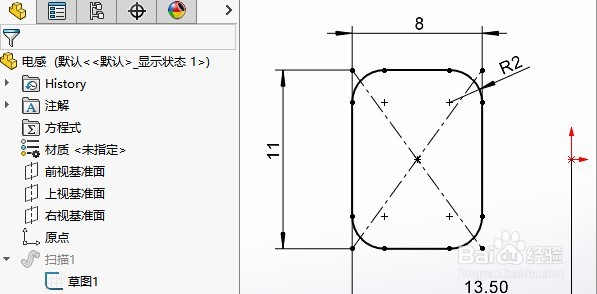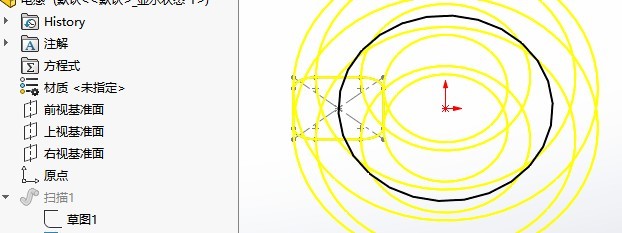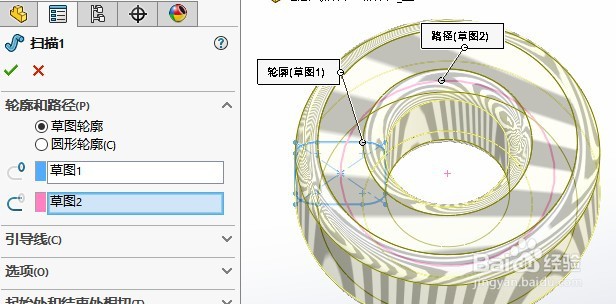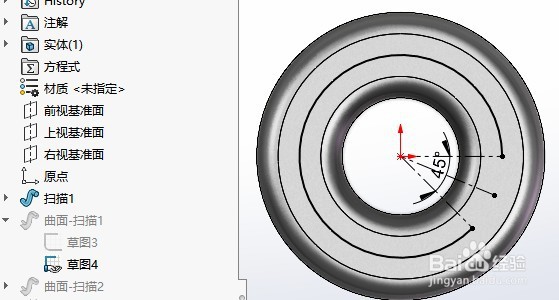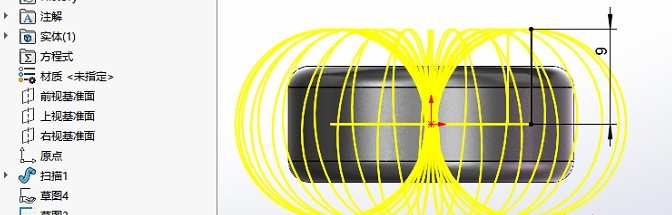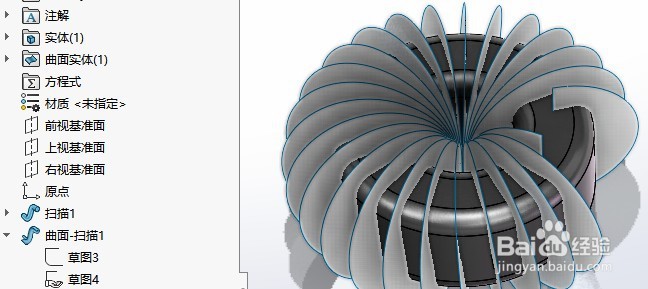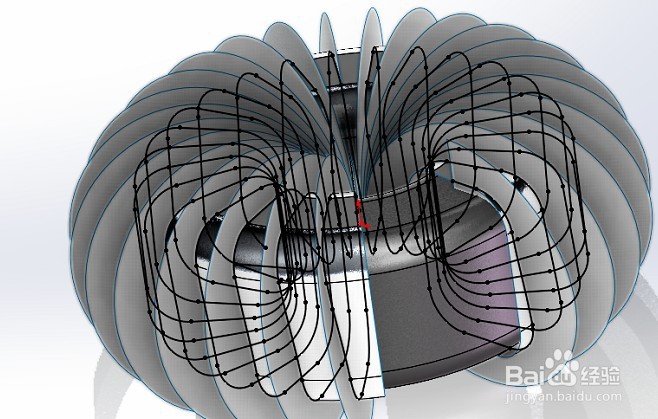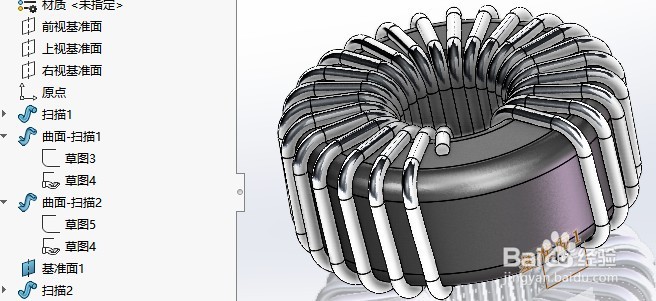Solidworks如何画一个电感线圈绕铁环
1、前视基准面绘草图,画出铁芯的轮廓;
2、上视面画一个圆,和上一步的草图中心穿透;
3、扫描出铁芯;
4、上视面重起草图,引用刚用到的那个圆,这次把它切开一个豁口;
5、右视面画一条竖线,长度要大于铁芯的高度,但要小于圆的半径;
6、扫描曲面,扭转25圈,路径就是上一步的豁口圆;
7、前视面草图,画一个比铁芯大点的轮廓,这个轮廓就是外面那圈铜线的中心线位置;
8、扫描曲面,路径也是那个豁口圆,得到一个比铁芯粗一点的曲面,【工具】→【草图工具】→【交叉嵊髭驰亘曲线】,选择两个曲面,得到一条绕铁芯旋转的3D曲线;
9、新建一个基准面,位置放在3D草图的起点处的那个直线部位;
10、画一个小圆,进行扫描,得到铜线,添加外观就完成了,注意:出现处可以使用拉伸命令即可。
声明:本网站引用、摘录或转载内容仅供网站访问者交流或参考,不代表本站立场,如存在版权或非法内容,请联系站长删除,联系邮箱:site.kefu@qq.com。
阅读量:74
阅读量:89
阅读量:51
阅读量:48
阅读量:77